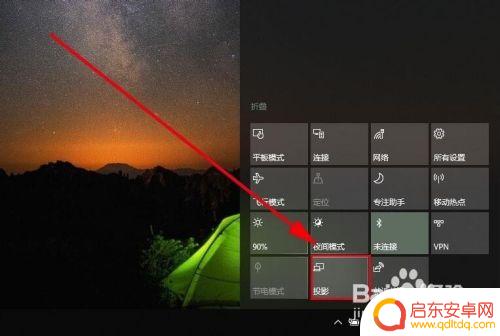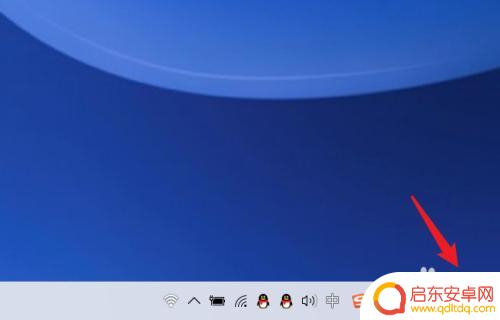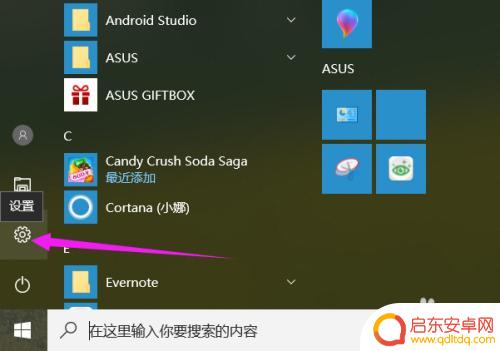win7如何投屏手机 手机如何投射屏幕到win7电脑
在现代科技日益发展的今天,手机与电脑之间的互联互通已经成为日常生活中不可或缺的一部分,想必很多人都曾经遇到过想要在大屏幕上分享手机中的内容,或者将电脑上的影像投射到手机上的需求。而如何实现手机投射屏幕到win7电脑,或者win7如何投屏手机,成为了很多人的疑惑。在这篇文章中我们将为大家详细介绍如何轻松实现手机与win7电脑之间的屏幕投射。
手机如何投射屏幕到win7电脑
操作方法:
1.首先确保手机和电脑是在同一局域网(同一无线网)下。
2.进行电脑端设置,点击开始菜单输入 services.msc (微软管理控制台)-按回车键-进入Windows服务

3.进入服务后,向下滑动。找到SSDP Discovery,并右键设置启动(自动)
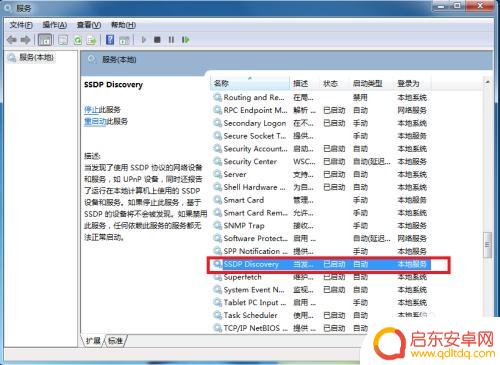
4.接着继续向下滑动。找到 Windows MediaPlayer Network Sharing Service,右键设置启动(自动)
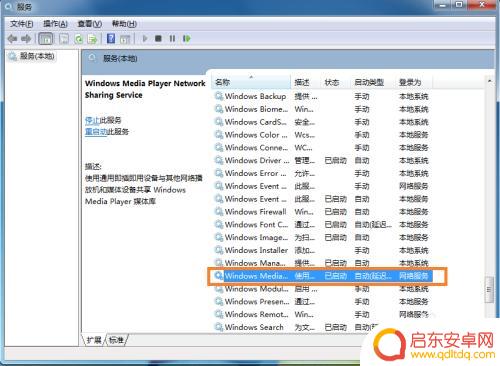
5.在“网络和共享中心”中将当前电脑的无线网络类型设置为“家庭网络”。
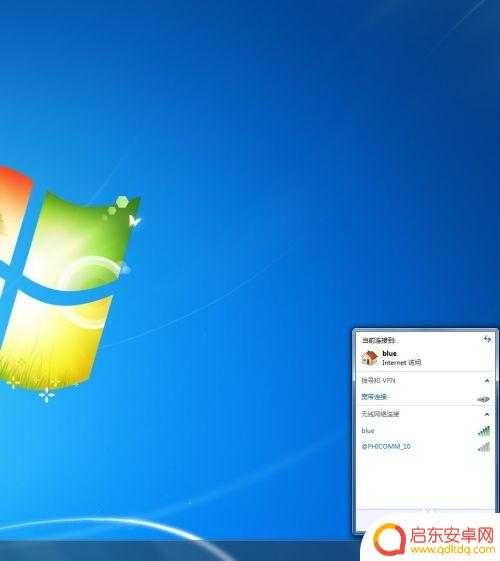
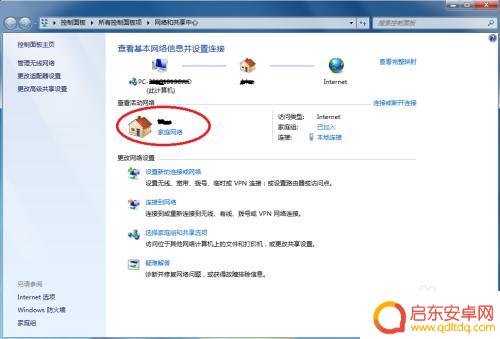
6.在开始中,打开windows media player
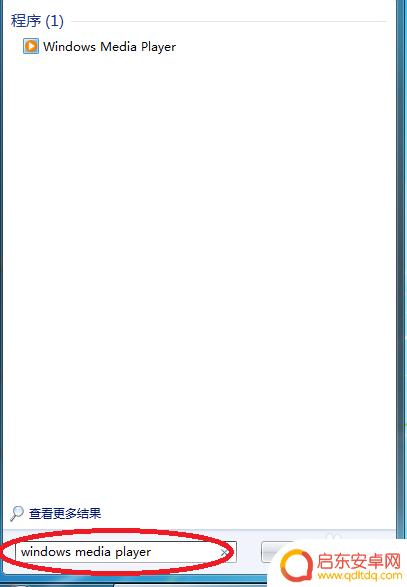
7.进入windows media player后,选择
(1)允许远程控制我的播放器
(2) 自动允许设备播放我的媒体
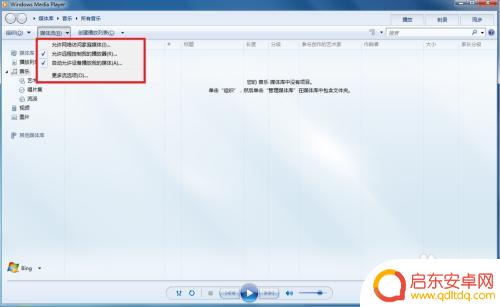
8.接着选择“更多流选项”,选择全部允许。
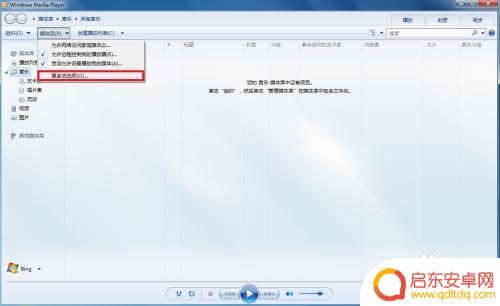
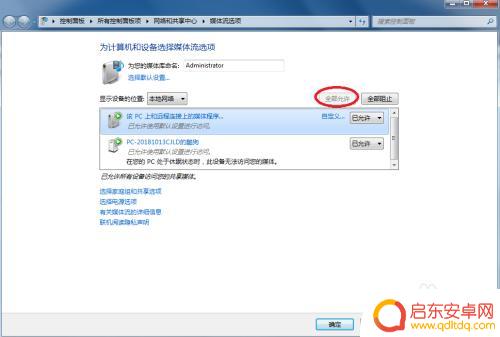
9.拿起手机,打开“无线投屏”
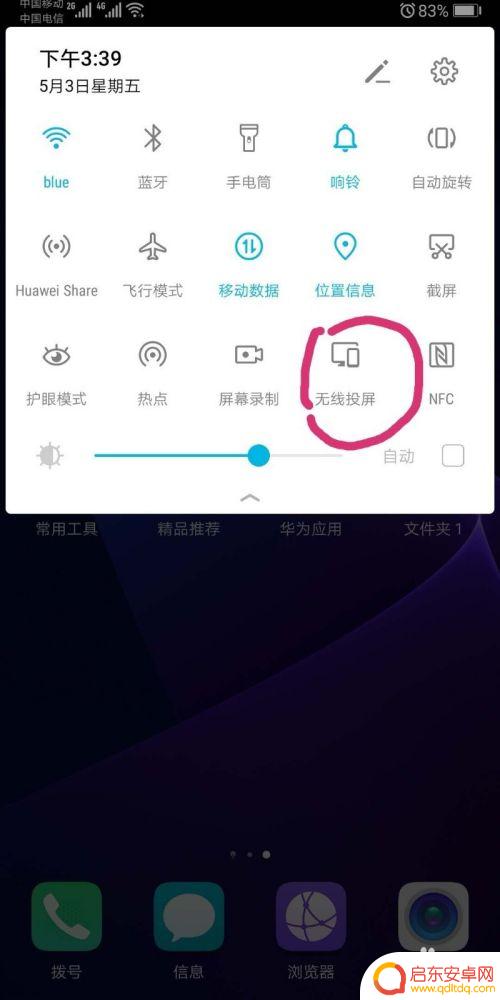
10.此时手机会自动搜索到电脑,点击链接即可
以上就是win7如何投屏手机的全部内容,如果遇到这种情况,你可以根据小编的操作进行解决,非常简单快速,一步到位。
相关教程
-
手机win7怎么投屏 手机投射屏幕到win7电脑
在如今智能手机已经成为人们日常生活中不可或缺的一部分,手机的功能也越来越强大,其中手机投射屏幕到win7电脑已经成为一项常见的需求。无论是在工作中需要展示手机上的内容,还是在家...
-
windows7怎么手机投屏到电脑 手机投射屏幕到win7系统电脑教程
在日常生活和工作中,我们经常需要将手机上的内容投射到电脑屏幕上,以便更方便地查看和操作,特别是在进行演示、展示或者分享内容时,手机投屏到电脑的需求更加迫切。而针对Windows...
-
苹果手机 投屏苹果电脑 苹果手机如何投射屏幕到电脑上
苹果手机是一款备受欢迎的智能手机品牌,其强大的功能和便捷的操作方式使其成为众多用户的首选,有时候我们可能会遇到需要将手机屏幕投射到电脑上的需求,例如分享...
-
手机下拉菜单投屏怎么设置 手机怎么投屏到电脑
手机下拉菜单投屏是一种便捷的功能,通过这个功能,我们可以将手机上的内容投射到电脑屏幕上,方便我们在大屏幕上查看手机上的内容,如何设置手机下拉菜单投屏呢?又该如何将手机投屏到电脑...
-
手机有个无线投屏怎么设置 手机如何无线投屏到电脑屏幕
随着科技的不断进步,手机已经成为了我们日常生活中不可或缺的一部分,除了用于通讯、拍照、上网等功能外,手机还可以通过无线投屏功能将屏幕内容投射到电脑屏幕...
-
oppo如何投屏到电脑 OPPO手机投屏到电脑的步骤
现在随着科技的不断发展,手机已经成为人们生活中不可或缺的一部分,而OPPO作为一家知名的手机品牌,其手机投屏功能更是备受用户青睐。想要将OPPO手机上的内容投射到电脑屏幕上,其...
-
手机access怎么使用 手机怎么使用access
随着科技的不断发展,手机已经成为我们日常生活中必不可少的一部分,而手机access作为一种便捷的工具,更是受到了越来越多人的青睐。手机access怎么使用呢?如何让我们的手机更...
-
手机如何接上蓝牙耳机 蓝牙耳机与手机配对步骤
随着技术的不断升级,蓝牙耳机已经成为了我们生活中不可或缺的配件之一,对于初次使用蓝牙耳机的人来说,如何将蓝牙耳机与手机配对成了一个让人头疼的问题。事实上只要按照简单的步骤进行操...
-
华为手机小灯泡怎么关闭 华为手机桌面滑动时的灯泡怎么关掉
华为手机的小灯泡功能是一项非常实用的功能,它可以在我们使用手机时提供方便,在一些场景下,比如我们在晚上使用手机时,小灯泡可能会对我们的视觉造成一定的干扰。如何关闭华为手机的小灯...
-
苹果手机微信按住怎么设置 苹果手机微信语音话没说完就发出怎么办
在使用苹果手机微信时,有时候我们可能会遇到一些问题,比如在语音聊天时话没说完就不小心发出去了,这时候该怎么办呢?苹果手机微信提供了很方便的设置功能,可以帮助我们解决这个问题,下...